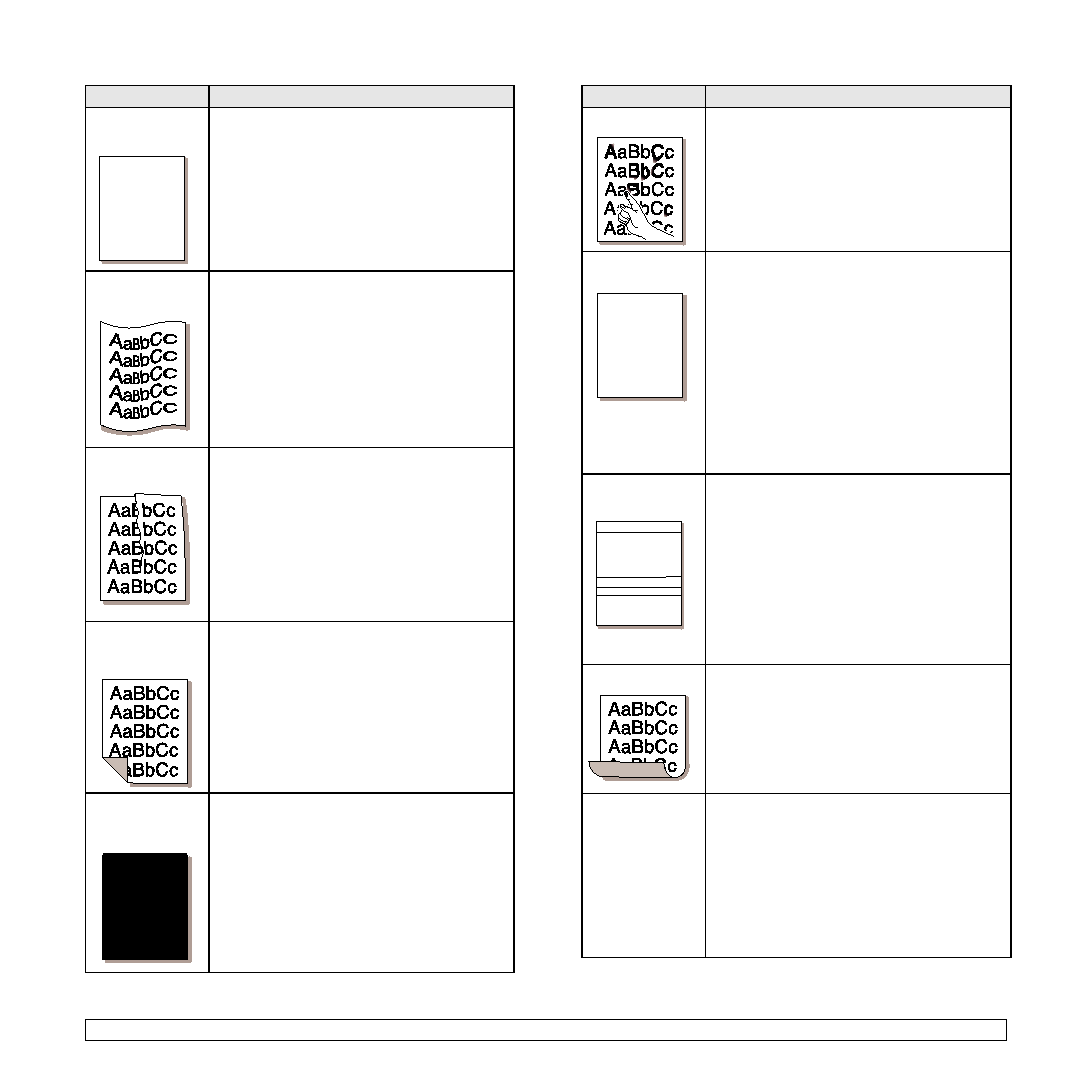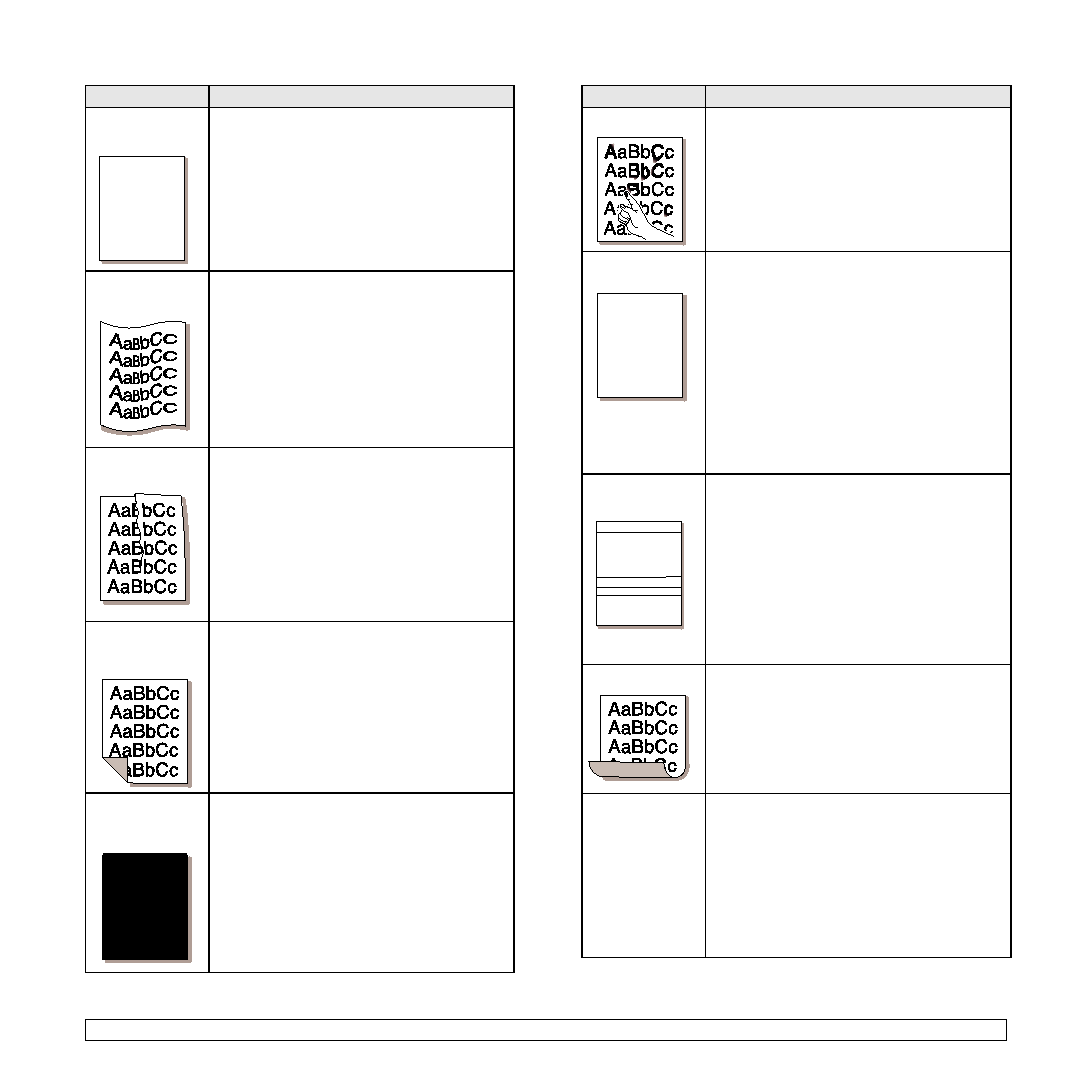
9.14
<Solución de problemas>
Impresión
torcida
• Asegúrese de que se haya cargado el papel
correctamente.
• Compruebe el tipo y la calidad del papel.
• Asegúrese de que el papel, o cualquier
otro material de impresión, se haya cargado
correctamente y de que las guías no estén
ni demasiado sueltas ni demasiado ajustadas
a la pila de papel.
Abarquillamiento
o curvaturas
• Asegúrese de que se haya cargado el papel
correctamente.
• Compruebe el tipo y la calidad del papel.
El calor y la humedad pueden hacer que el
papel se abarquille. Consulte la página 5.2.
• Dé vuelta la pila de papel colocada en la
bandeja. También pruebe girar el papel 180°
en la bandeja.
• Intente imprimir utilizando la cubierta trasera
(cara de impresión hacia arriba).
Arrugas
o pliegues
• Asegúrese de que se haya cargado el papel
correctamente.
• Compruebe el tipo y la calidad del papel.
• Abra la cubierta trasera e intente imprimir
utilizando esta cubierta (cara de impresión
hacia arriba).
• Dé vuelta la pila de papel colocada en la
bandeja. También pruebe girar el papel 180°
en la bandeja.
Parte posterior
de las copias
impresas sucia
• Es posible que el rodillo de transferencia esté
sucio. Consulte la página 8.1.
• Compruebe que no haya pérdidas de tóner.
Limpie el interior de la impresora.
Páginas en
color sólido
o en negro
• Es posible que el cartucho no esté instalado
correctamente. Extraiga el cartucho y vuelva
a insertarlo.
• Es posible que el cartucho de tóner esté
defectuoso y deba sustituirlo. Instale un
cartucho de tóner nuevo.
• Es posible que la impresora precise reparación.
Póngase en contacto con el servicio técnico.
Estado
Soluciones recomendadas
AaBbCc
AaBbCc
AaBbCc
AaBbCc
AaBbCc
A
Exceso de tóner
• Limpie el interior de la impresora.
• Compruebe el tipo y la calidad del papel.
• Instale un cartucho de tóner nuevo.
• Si el problema persiste, es posible que
la impresora precise reparación. Póngase
en contacto con el servicio técnico.
Huecos en los
caracteres
Los huecos en los caracteres son áreas en
blanco que aparecen en los caracteres que
deberían ser totalmente negros:
• Si está imprimiendo transparencias, intente
utilizar transparencias de otro tipo. Puede ser
normal que aparezcan huecos en los carac-
teres debido a la composición de las
transparencias.
• Es posible que no esté imprimiendo en la cara
del papel recomendada. Retire el papel y gírelo.
• Es posible que el papel no cumpla con las
especificaciones requeridas. Consulte la
página 5.3.
Rayas
horizontales
Si aparecen rayas o manchas negras alineadas
horizontalmente:
• Es posible que el cartucho no esté instalado
correctamente. Extraiga el cartucho y vuelva
a insertarlo.
• Es posible que el cartucho de tóner esté
defectuoso. Instale un cartucho de tóner
nuevo. Consulte la página 8.5.
• Si el problema persiste, es posible que
la impresora precise reparación. Póngase
en contacto con el servicio técnico.
Abarquillamiento
Si el papel impreso está curvado o no se
introduce en la impresora:
• Dé vuelta la pila de papel colocada en la
bandeja. También pruebe girar el papel 180°
en la bandeja.
• Intente imprimir utilizando la cubierta trasera
(cara de impresión hacia arriba).
Una imagen
desconocida
aparece
reiteradamente
en algunas hojas,
se produce
exceso de tóner,
la impresión es
muy clara o hay
contaminación.
Es probable que se esté utilizando la impresora
en una altitud de 2500 m (8200 piés) o superior.
La altitud puede afectar la calidad de impresión
y causar exceso de tóner o una impresión muy
clara. Es posible configurar esta opción mediante la
ficha Utilidad de configuración de impresora
o Impresora de las propiedades del controlador
de la impresora. Para más información, consulte
la sección de software.
Estado
Soluciones recomendadas
A
AaBbCc
AaBbCc
AaBbCc
AaBbCc
AaBbCc